في عملية إعداد الوثائق وتنسيقها باستخدام Microsoft Word، قد تواجه لحظات تتطلب تكرار صفحة مُعينة لأغراض مختلفة أو ربما قد ترغب في إنشاء مُستند Word جديد بمحتوى مُكرر. في هذا السياق، يقدم هذا المقال إرشادات فعّالة حول كيفية تكرار صفحة في Microsoft Word بطريقة سهلة وفعّالة.
على الرغم من أنك لن تجد ميزة تسمح بتكرار المُستند في إعدادات Microsoft Word، إلا أنَّ هناك حلاً بديلاً وبسيطًا يُمكنك استخدامه مما يُوفر لك حلاً سريعًا لمُتطلباتك الخاصة. بغض النظر عن السيناريو الذي قد تحتاج إلى تكرار الصفحة فيه، ستُقدم هذه الإرشادات توجيهًا واضحًا لتحقيق ذلك بسهولة وفعالية. تحقق من حلول لمُشكلة حذف النص بشكل تلقائي في Microsoft Word.

كيفية تكرار مُستند من صفحة واحدة في Microsoft Word
على عكس مُحرِّر مستندات Google، لا يحتوي Microsoft Word على ميزة مدمجة مباشرة لإنشاء نسخ من الصفحة بسهولة. وبدلاً من ذلك، ستحتاج إلى نسخ المحتوى ولصقه يدويًا لتكراره. إليك ما عليك القيام به:
- افتح المستند الذي ترغب في تكراره.
- ضع المؤشر في بداية مستند Word، ثم انقر واسحب لأسفل لتحديد المحتوى بالكامل. يُمكنك أيضًا القيام بذلك باستخدام اختصار لوحة المفاتيح
Ctrl + AأوCommand + Aإذا كنت تستخدم الـ Mac.

- الآن، ستحتاج إلى نسخ المُحتويات إلى حافظة جهازك.
- على كمبيوتر يعمل بنظام Windows أو Mac، انقر بزر الماوس الأيمن على المحتويات المحددة ثم انقر فوق “نسخ” من القائمة.
- بدلاً من ذلك، يُمكنك استخدام اختصار لوحة المفاتيح
Ctrl + CأوCommand + Cللقيام بنفس المُهمة.
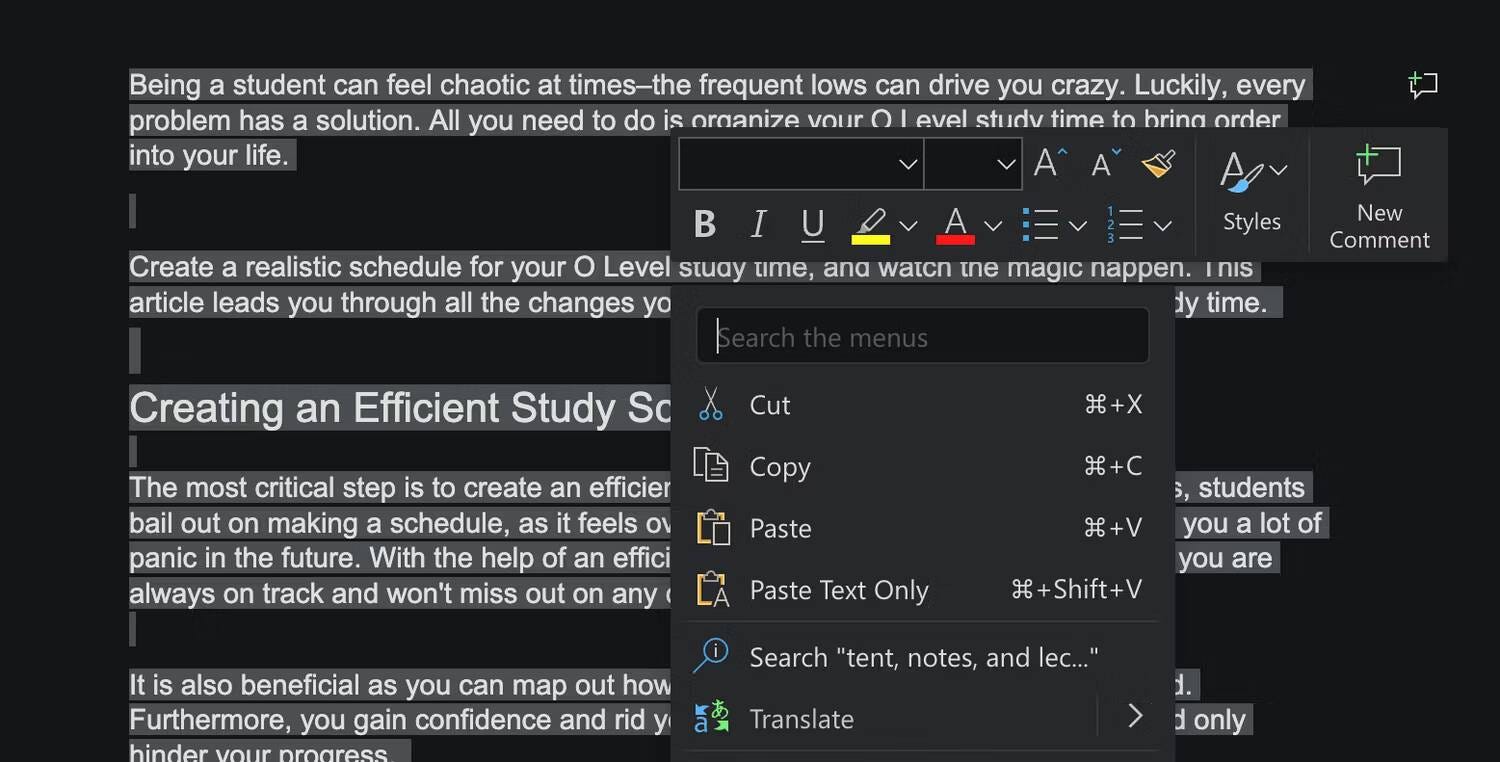
- إذا كنت ترغب في تكرار صفحة داخل نفس المستند، فقم أولاً بإنشاء صفحة فارغة جديدة. يُمكنك القيام بذلك عن طريق الانتقال إلى علامة التبويب “إدراج” واختيار
“الصفحات” -> “صفحة فارغة”في Microsoft Word. - لتكرار المحتويات المنسوخة في مستند جديد بدلاً من ذلك، انقر فوق علامة التبويب “ملف” على الشريط وانقر فوق مستند فارغ لإنشاء مستند جديد.
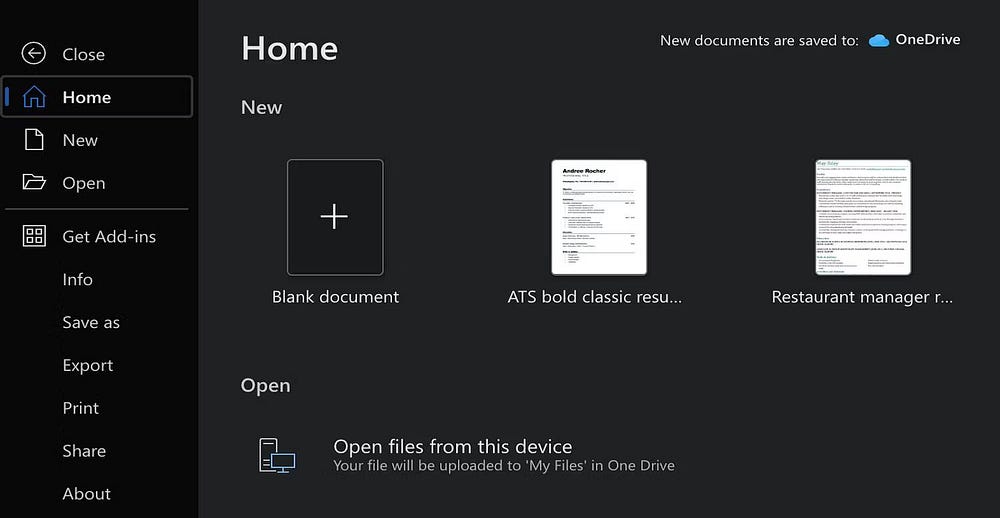
- أخيرًا، ضع المؤشر على الصفحة الجديدة واضغط على
Ctrl + VأوCommand + Vللصق المحتويات التي نسختها في صفحة جديدة. وبدلاً من ذلك، يُمكنك النقر بزر الماوس الأيمن وتحديد “لصق”. - إذا كان المحتوى الذي ترغب في تكراره يحتوي على صور، وترغب في نسخ النص فقط وإزالة التنسيق من المستند، فاختر “لصق النص فقط” من القائمة بدلاً من ذلك.
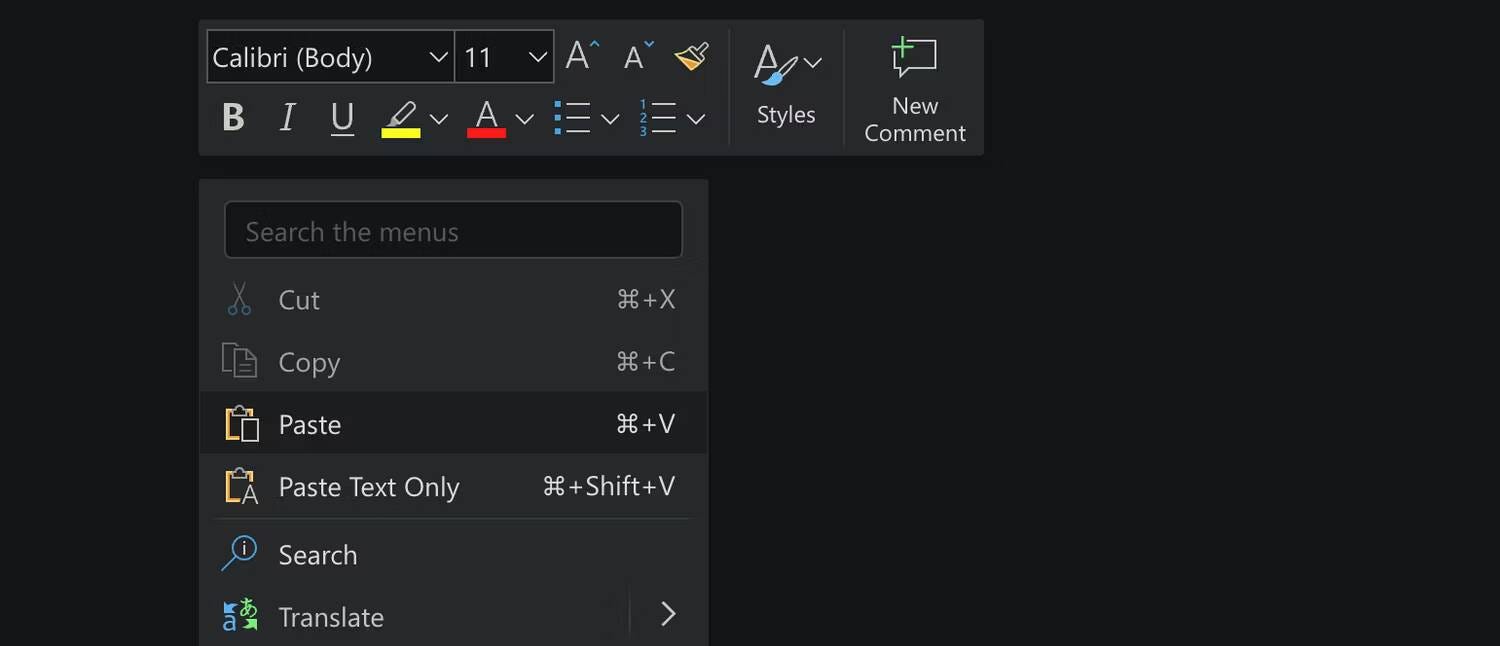
كيفية تكرار مُستند مُتعدد الصفحات في Microsoft Word
عند نسخ مستند Word متعدد الصفحات، ستحتاج إلى الاهتمام بمكان وضع المؤشر أثناء نسخ محتوياته. لتكرار الصفحة بأكملها دفعة واحدة، يُمكنك استخدام اختصار لوحة المفاتيح Ctrl + A أو Command + A لتحديد جميع محتوياته.
ومع ذلك، لنسخ صفحة واحدة أو بضع صفحات فقط من مستند Word مُتعدد الصفحات، لم يعد بإمكانك استخدام اختصار لوحة المفاتيح. بدلاً من ذلك، ستحتاج إلى الاعتماد على مؤشر الماوس لتحديد المحتويات. إليك ما عليك القيام به:
- ابدأ بوضع المؤشر في بداية الصفحة التي ترغب في تكرارها. انقر واستمر في سحب المؤشر حتى تصل إلى أسفل الصفحة التي تُريد نسخها.
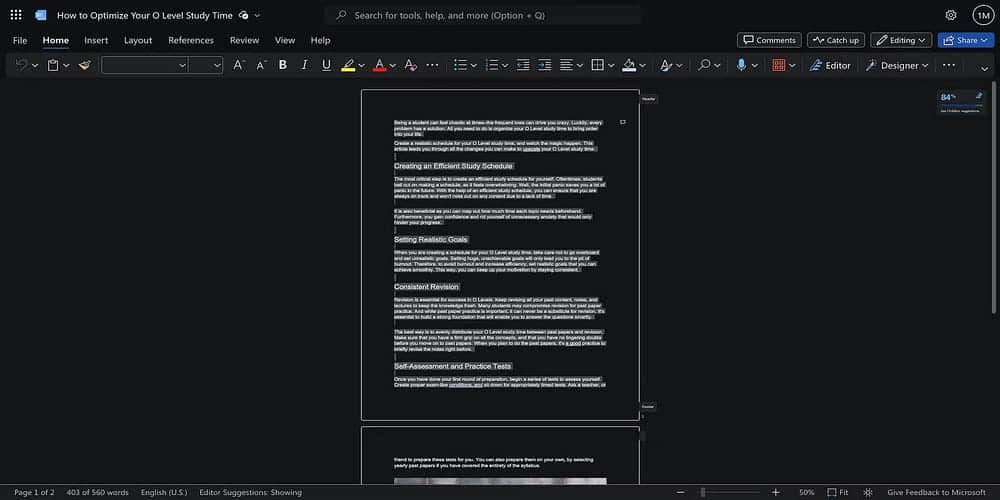
- انسخ محتويات الصفحة بالضغط في نفس الوقت على
Ctrl + CأوCommand + Cعلى لوحة المفاتيح. يمكنك أيضًا النقر بزر الماوس الأيمن واختيار نسخ من القائمة المنسدلة.
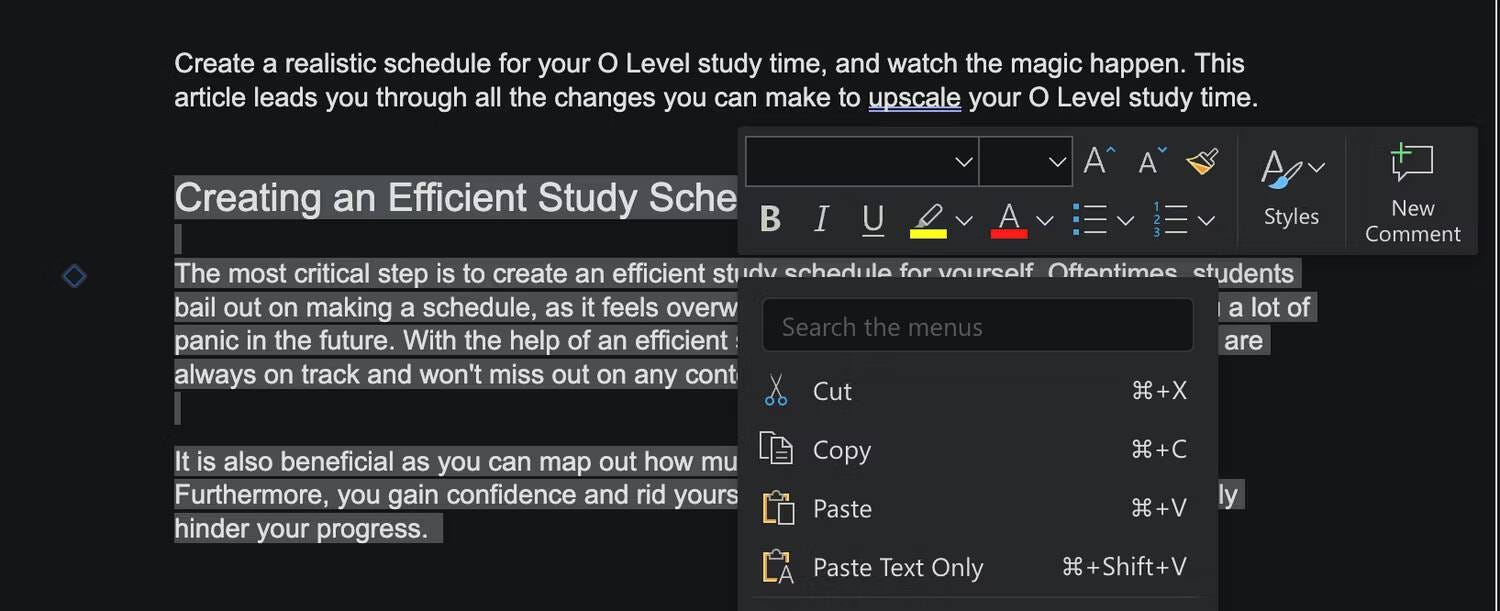
- سواء كنت تقوم بنسخ ولصق صفحات معينة أو المستند بأكمله دفعة واحدة، تظل الخطوات للأمام كما هي.
- إذا كنت تفضل تكرار المحتوى المنسوخ في مستند جديد، فيمكنك القيام بذلك عن طريق الانتقال إلى علامة التبويب “ملف” على الشريط والنقر فوق “مستند فارغ”.
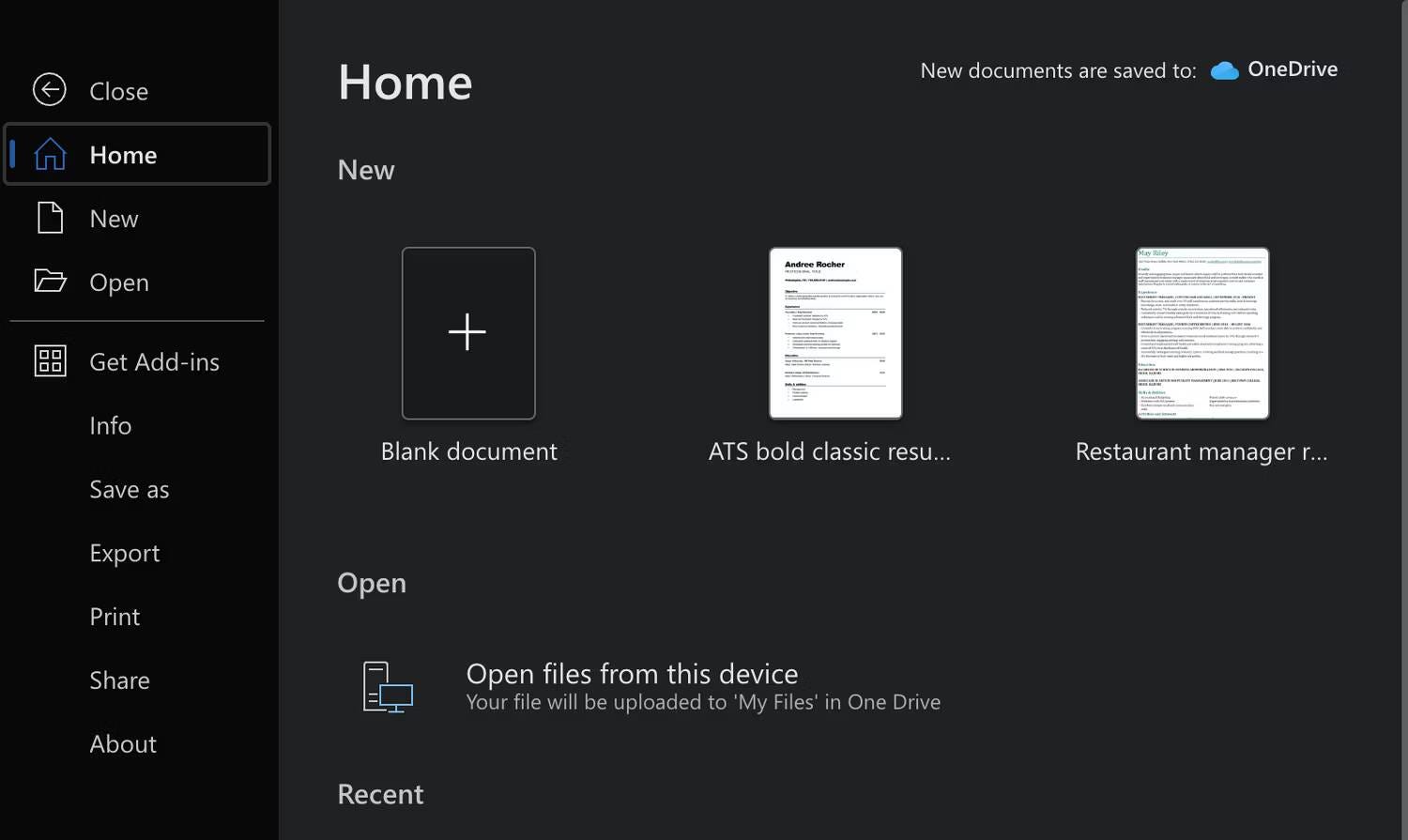
- للصق محتويات الحافظة في صفحة فارغة داخل نفس المستند، أنشئ صفحة فارغة بالضغط على
Ctrl + EnterأوCommand + Enter. - أخيرًا، ضع المؤشر في بداية الصفحة والصق المحتويات المنسوخة بالضغط على
Ctrl + VأوCommand + V.
بشكل عام، من الغريب بالتأكيد أن Word لا يحتوي على خيار مُدمج يسمح لك بفعل الشيء نفسه بنقرة واحدة. لذا، في الوقت الحالي، الطريقة الوحيدة لتكرار مستند Word، سواء كان مستندًا واحدًا أو متعدد الصفحات، هي نسخ المحتوى ولصقه يدويًا. يُمكنك الإطلاع الآن على كيفية أتمتة إنشاء مستنداتك وتحسينها باستخدام ChatGPT في Microsoft Word.







